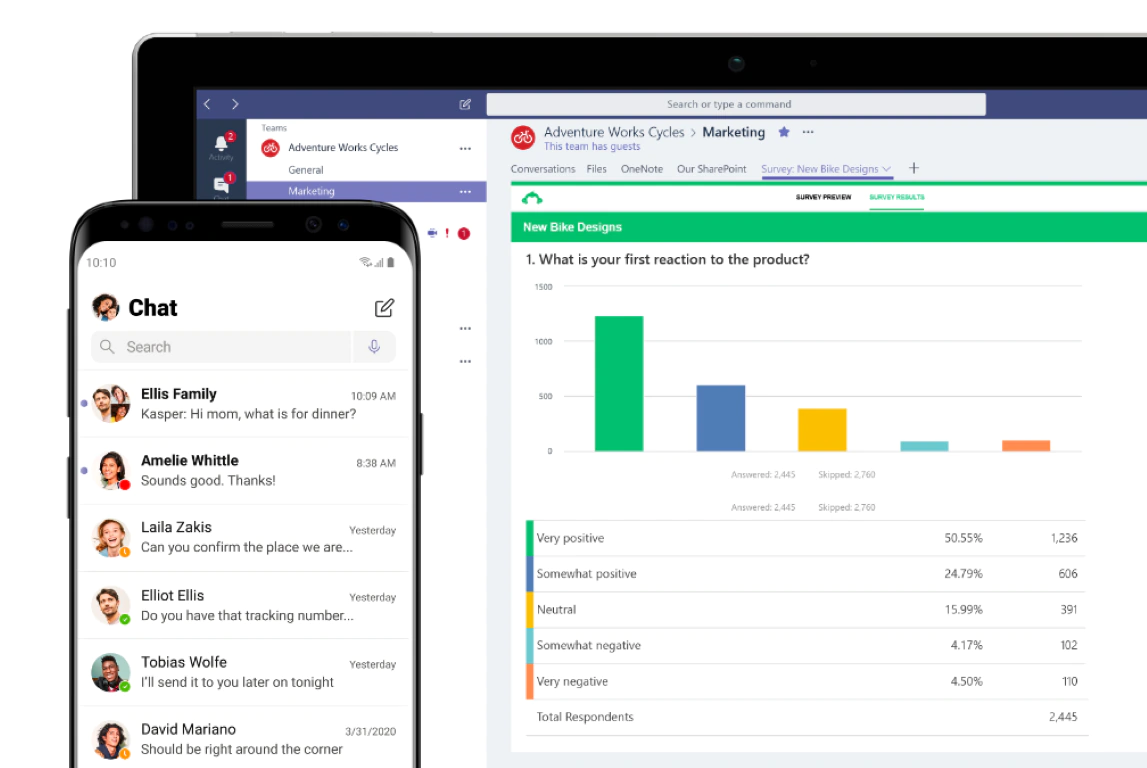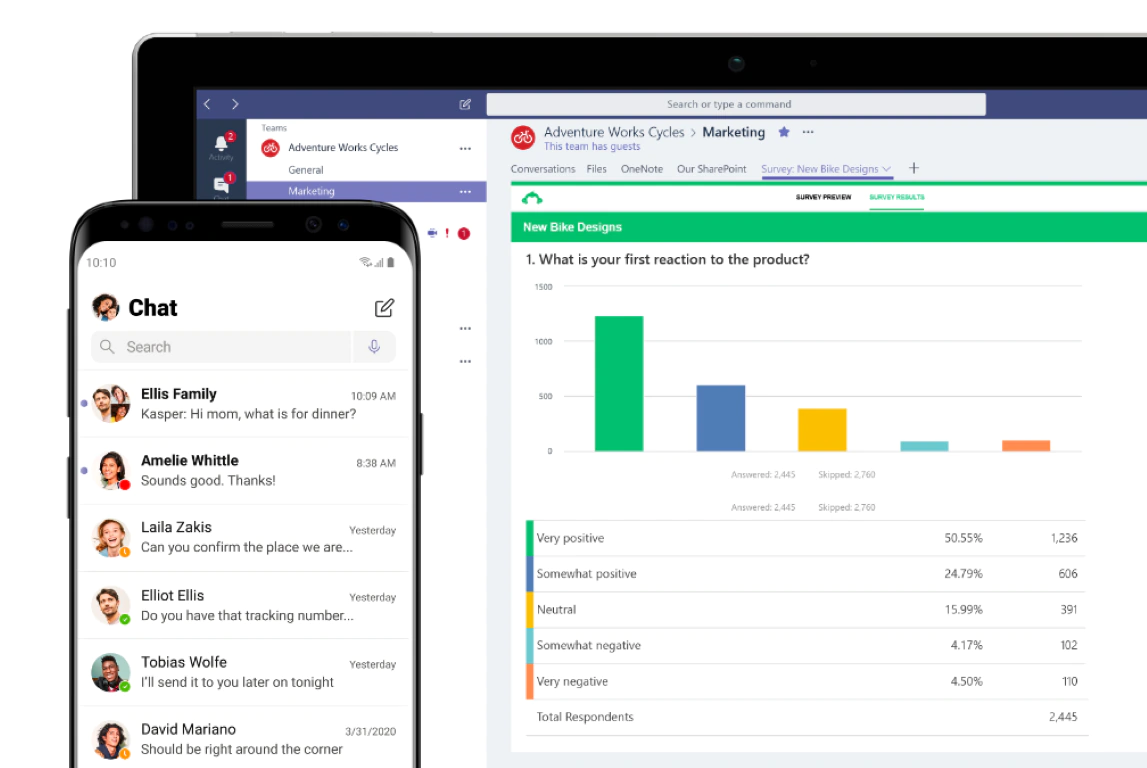Microsoft Teams jest bardzo uniwersalnym narzędziem do tworzenia zdalnych wideokonferencji wraz z udostępnianiem ekranu monitora.
Poniżej opisaliśmy dwie metody na weryfikację technicznym możliwości połączenia.
Zainicjowanie skrótu dla testowego połączenia
Microsoft Teams obsługuje zainicjowanie testowego połączenia poprzez wpisanie skrótu „/testcall” w górnym polu tekstowym.
Zainicjowanie testowego połączenia poprzez Ustawienia programu
Dodatkową opcją jest przejście do ustawień programu Microsoft Teams poprzez kliknięcie w ikonę profilu w górnym prawym rogu, a następnie wybraniu „Settings”.
W oknie konfiguracji, należy przejść do zakładki „Devices” a następnie kliknąć w przycisk „Make a test call”.
Jeśli połączenie testowe zostało nawiązane pomyślnie, głos Echo będzie zainicjowany i wypowie kilka słów.
Następnie połączenie zostanie rozłączone i Microsoft Teams podsumuje swój test techniczny, z podziałem na daną funkcjonalność typu połączenie głosowe czy obraz z kamery.
Dostęp do oprogramowania Microsoft Teams – darmowa rejestracja:
Interaktywne demo dla zapoznania się z narzędziem Microsoft Teams: